Wenn Sie PDF-Dateien in JPG konvertieren möchten, können Sie dies heutzutage ganz einfach mit verschiedenen Online-Tools tun. Für die Offline-Konvertierung und die Bearbeitungsfunktionen ist PDFelement von Wondershare natürlich eine zuverlässige Software, die Sie wählen sollten.
Teil 1: Offline PDF zu JPG Converter 600dpi
Maximale Auflösung: 600dpi
Wondershare PDFelement - PDF Editor hat an Popularität gewonnen für alle, die viel mit PDF-Dokumenten machen wollen. Vom Hinzufügen digitaler Signaturen bis zur Bearbeitung von PDFs bietet diese Software zahlreiche Optionen. Mit den Editier-Tools können Sie verschiedene Teile von PDFs ändern. Auch die Konvertierung von PDF- in JPG-Bilder in hoher Qualität ist einfach. Es gibt auch eine Funktion zur Stapelkonvertierung. Die Anwendung ermöglicht auch die Konvertierung mehrerer PDF-Dokumente auf einmal oder die Zusammenführung mehrerer Seiten eines Dokuments in ein einziges JPG.
 G2-Wertung: 4.5/5 |
G2-Wertung: 4.5/5 |  100 % Sicher |
100 % Sicher |
Die wichtigsten Funktionen dieser Software sind folgende:
-
Einfaches Bearbeiten und Erstellen von PDF-Dokumenten.
-
Verfügbar für Benutzer in verschiedenen Ländern und in mehreren Sprachen.
-
Das Tool ermöglicht die einfache Konvertierung sowie das digitale Signieren von PDFs.
-
Mobile Versionen sind sowohl für iOS- als auch für Android-Geräte verfügbar.
Wenn Sie Bilder in PDFs mit einer bestimmten Auflösung erhalten möchten, können Sie dies ebenfalls mit dieser Software tun. Sie können die Version für Ihren Computer, d.h. Mac oder Windows, herunterladen. Es gibt Einstellungen, mit denen Sie die Bildqualität anpassen können. Bevor Sie ein PDF in JPG konvertieren, können Sie die DPI entsprechend einstellen. Zum Beispiel kann es 300 dpi oder 600 dpi sein. Gehen Sie dazu wie folgt vor:
Schritt 1 PDF zu JPG Converter mit 600dpi installieren
Laden Sie zunächst die Software auf Ihren Computer herunter. Sobald der Download abgeschlossen ist, installieren Sie sie. Nachdem die ausführbare Datei installiert ist, öffnen Sie die Anwendung. Die Hauptoberfläche der Software ist einfach zu navigieren.
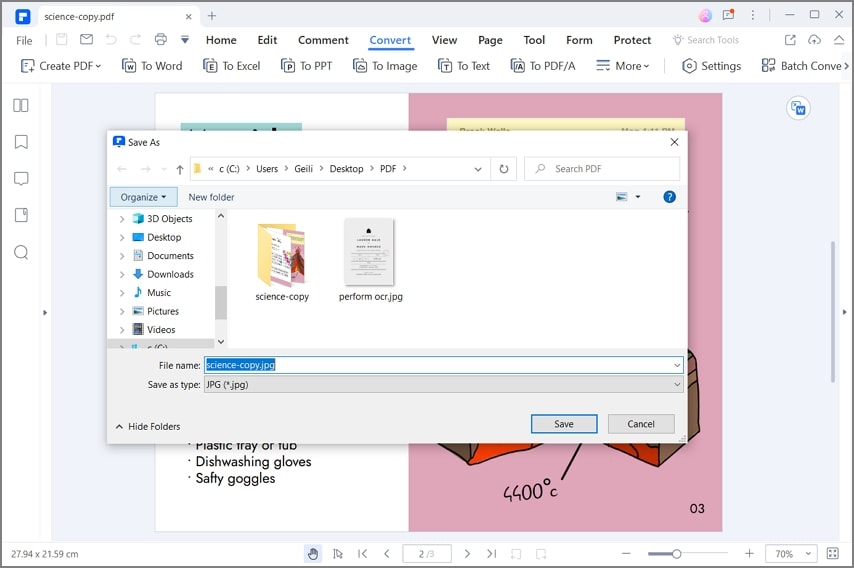
Schritt 2 PDF in JPG mit 600dpi konvertieren
Klicken Sie zunächst auf die Option zum Öffnen von Dateien. Daraufhin öffnet sich ein Fenster, in dem Sie den Ordner oder das Laufwerk suchen können, in dem sich das PDF-Dokument befindet. Um das PDF in eine JPG-Datei mit hoher Qualität, z.B. 600 dpi, zu konvertieren, können Sie dies unter Einstellungen tun. Sobald Sie die Bildauflösung eingestellt haben, können Sie diese auch anwenden. Danach können Sie sich für die Konvertieren Schaltfläche entscheiden. Nach der Konvertierung können Sie die JPG-Datei an einem Ort Ihrer Wahl speichern.
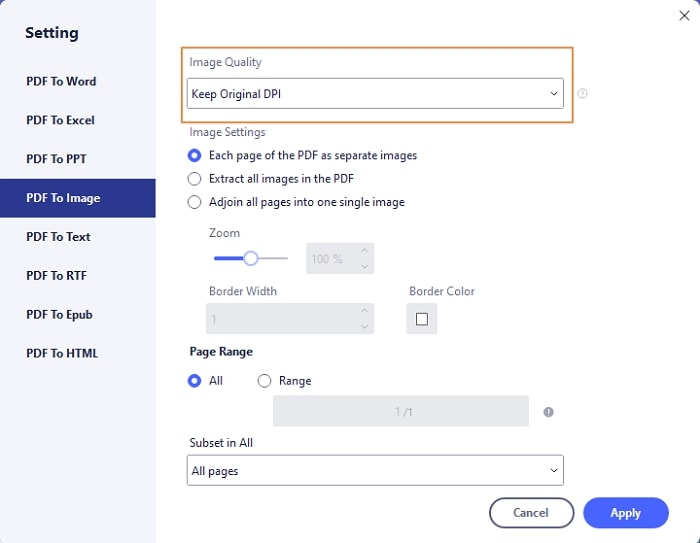
Teil 2: Online PDF zu JPG 600dpi
Maximale Auflösung: 600dpi
Dies ist ein Online-Konvertierungstool, das sich als sehr nützlich erweist. Auch wenn Sie PDFs in JPGs einer bestimmten Qualität umwandeln möchten, ist das mit dieser Online-Anwendung ganz einfach. Wenn Sie zum Beispiel ein PDF in ein JPG mit 600 dpi speichern möchten, ist dies mit dieser Software möglich.
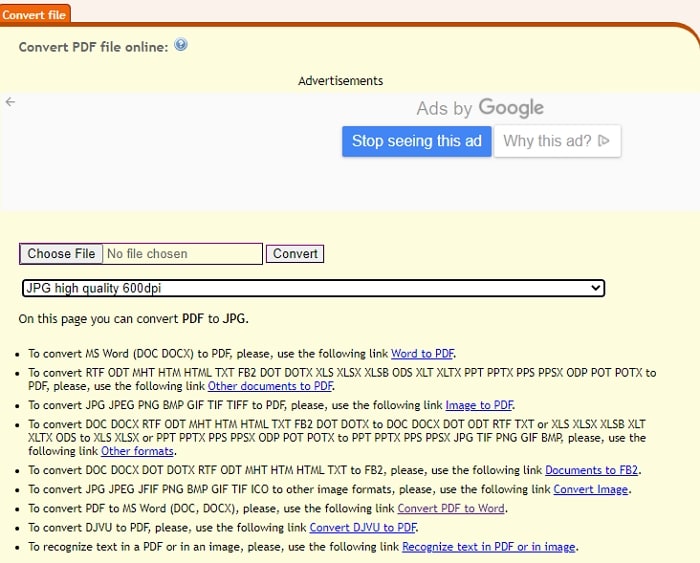
Gehen Sie dazu wie folgt vor:
Schritt 1 600dpi PDF zu JPG Converter online öffnen
Melden Sie sich einfach auf https://convertonlinefree.com/pdftojpgen.aspx an. Hier finden Sie eine einfache Navigationsleiste zum Konvertieren Ihrer Datei.
Schritt 2 PDF zu JPG 600dpi
Sobald Sie Ihre Datei zur Konvertierung hochgeladen haben, geben Sie die Auflösung an, in der Sie die Ausgabe wünschen. Diese kostenlose Online-Anwendung ermöglicht eine schnelle Konvertierung in drei verschiedenen Auflösungen, 100, 300 und 600 dpi. Sobald die Konvertierung abgeschlossen ist, wird die Datei zum Download bereitgestellt. Dieses Tool garantiert auch die Sicherheit der Daten und dass alle Kundendaten von ihren Servern entfernt werden, um den Datenschutz zu wahren.
Teil 3: PDFtojpg.me Online PDF zu JPG 600dpi
Maximale Auflösung: 2400dpi
Wenn Sie Ihr PDF im JPG-Format mit maximaler Auflösung (z.B. 2400 dpi) speichern möchten, können Sie dies mit diesem Online-Tool tun.
Gehen Sie dazu wie folgt vor:
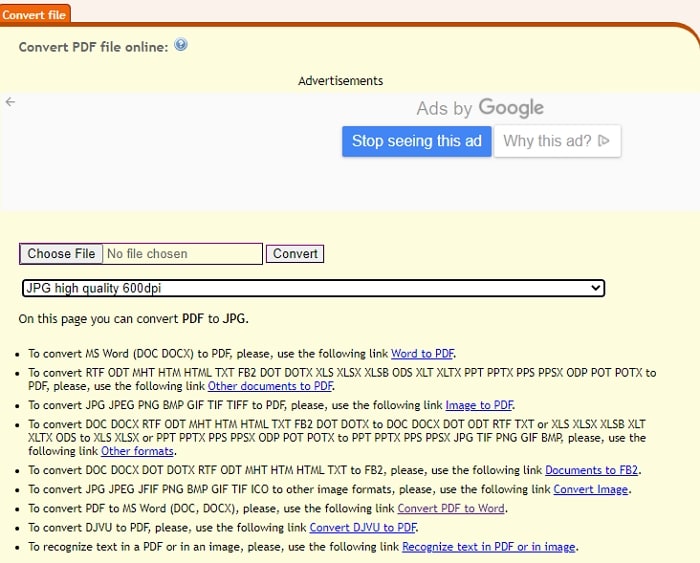
Schritt 1 PDF zu JPG Converter 600dpi öffnen
Beginnen Sie, indem Sie sich bei pdftojpg.me anmelden. Hier finden Sie ein vielseitiges Online-Konvertierungstool; es ermöglicht die Konvertierung von PDF in JPG in verschiedenen DPIs, bis zu 2400 dpi.
Schritt 2 PDF zu JPG mit 600dpi online
Wenn Sie die PDF-Datei in 600 dpi speichern möchten, können Sie dies ebenfalls angeben. Die PDF-Datei, die Sie zur Konvertierung hochladen, darf maximal 50 MB groß sein und einen Umfang von bis zu 3.000 Seiten haben. Sobald die Konvertierung abgeschlossen ist, steht die Datei zum Download und zur Verwendung bereit.
Trotz der hohen Konvertierungsfunktionen ist die Nutzung dieses Tools kostenlos. Es ist auch kein zusätzlicher Download oder eine Registrierung erforderlich. Diese Software bietet außerdem weitere nützliche Funktionen. So ist es beispielsweise möglich, neben der Auflösung auch eine feste Bildbreite anzugeben. Daher bietet es auch eine bessere Kontrolle über die Größe der Bildausgabe. Sie können auch die Hintergrundfarbe für die Ausgabebilder festlegen. Es gibt Partnerseiten, auf denen Sie die konvertierten JPGs komprimieren, in der Größe verändern oder zuschneiden können. Neben der Konvertierung von PDF in JPG ermöglicht es auch die Umwandlung von PDF in PNG, das Zusammenführen von PDFs oder die Konvertierung von PDFs in Word.
Teil 4: CleverPDF Online PDF zu JPG 600dpi
Maximale Auflösung: 600dpi
Dies ist eine weitere nützliche Webseite, die ein fertiges Tool zur Konvertierung von PDF in JPG bereithält. Es kann Ihnen helfen, ein mehrseitiges PDF in JPG zu konvertieren. Auch wenn Sie die Bilder während der Konvertierung in ihrer ursprünglichen Qualität erhalten möchten, hilft Ihnen dieses Tool, dies zu erreichen.
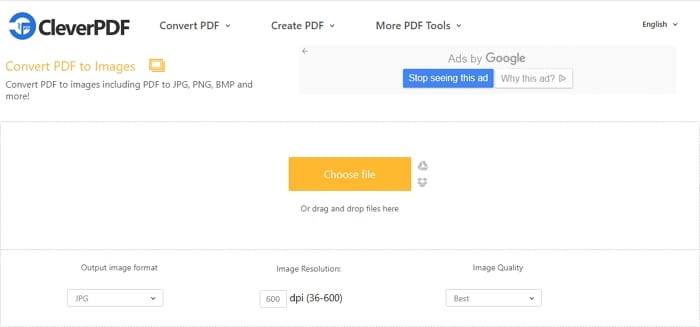
Gehen Sie wie folgt vor, um das Konvertierungstool zu verwenden:
Schritt 1 PDF zu JPG Converter 600dpi öffnen
Gehen Sie zu CleverPDF. Es hilft Ihnen, Seiten eines PDF-Dokuments schnell zu extrahieren und in JPG zu konvertieren.
Schritt 2 PDF in JPG mit 600dpi konvertieren
Wählen Sie die Bildqualität und den Eingabewert von dpi. Klicken Sie auf die Option "Konvertierung starten"; dadurch wird die Datei geladen und der Konvertierungsprozess gestartet. Nachdem die Konvertierung abgeschlossen ist, können Sie auf Download klicken, um die Zip-Datei zu erhalten. Sobald Sie die Datei entpackt haben, steht Ihnen die in eine JPG-Datei konvertierte PDF-Datei zur Verfügung.
Das Tool hilft nicht nur bei der Umwandlung von PDFs in JPGs, sondern auch dabei, JPGs in der ursprünglichen Bildqualität und Auflösung zu erhalten. Es ist ein sicheres Online-Konvertierungstool. Er verwendet die sichere SSL-Technologie, um Ihre Dateien verschlüsselt und sicher zu konvertieren. Außerdem bleiben die Client-Dateien nach der Konvertierung nicht erhalten. Kunden können auch beantragen, dass ihre Dateien nach Abschluss der Konvertierung gelöscht werden.
Diese Software funktioniert auch auf verschiedenen Betriebssystemen. Sie können es also problemlos in jedem Webbrowser verwenden, ob auf Ihrem Windows- oder Mac-System oder auf Ihren mobilen Geräten.
Teil 5: PDFconverter Online PDF zu JPG 600dpi
Maximale Auflösung: 1000dpi
Dies ist eine weitere Online-Plattform, mit der Sie ganz einfach PDFs in JPGs konvertieren können. Das Tool hat eine benutzerfreundliche Oberfläche. Außerdem können Sie das Ausgabeformat, die DPI der JPGs sowie die JPG-Qualität auswählen.
Die Schritte zur Verwendung dieses Tools sind wie folgt:
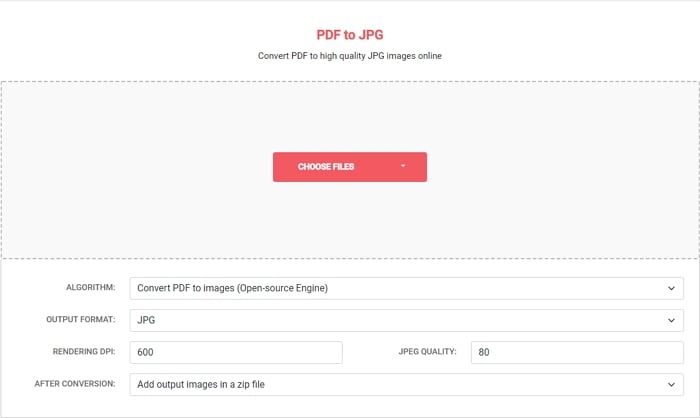
Schritt 1 PDF zu JPG Converter 600dpi öffnen
Schritt 1. Rufen Sie PDFconverter Online PDF to JPG auf. Hier finden Sie die Möglichkeit, Ihre Dateien über ein Dropdown-Fenster auszuwählen.
Schritt 2 PDF in JPG 600dpi konvertieren
Sobald Sie die PDFs gefunden haben, die Sie konvertieren möchten, klicken Sie auf diese; sie werden im Browserfenster angezeigt. Unten finden Sie Einstellungsoptionen, mit denen Sie angeben können, dass Sie PDFs in Bilddateien konvertieren möchten. Darüber hinaus können Sie ein Format, DPI und die Qualität angeben, in der Sie die konvertierten Dateien herunterladen möchten.
Es bietet auch die Möglichkeit, die Ausgabebilder in einer gezippten Datei zu speichern. Wenn Sie die oben genannten Schritte befolgt haben, finden Sie Ihre konvertierten PDFs in Form von JPGs vor, die genau die von Ihnen angegebene Größe und Qualität aufweisen. Das Portal sorgt auch dafür, dass alle Kundendateien von den Servern gelöscht werden. Sie können also sicher sein, dass Ihre Dokumente oder Daten nicht anderweitig verwendet werden.
Teil 6: HNet Online PDF zu JPG 600dpi
Maximale Auflösung: 600 dpi
Dies ist eine weitere praktische Online-Plattform für die Konvertierung von PDFs in JPGs von hoher Qualität. Während die meisten Online-Converter-Tools einfache Konvertierungen anbieten, ist diese spezielle Plattform eine der Qualitätslösungen für diejenigen, die hochwertige JPGs aus PDF-Dokumenten erhalten möchten.
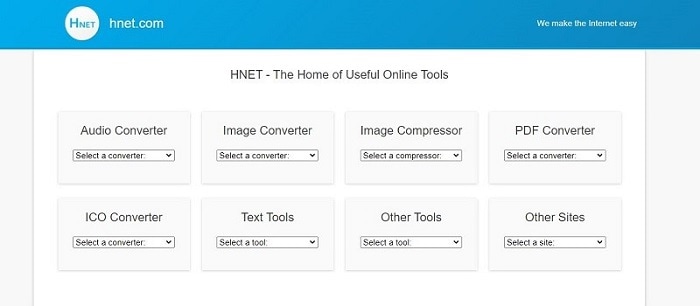
Um PDFs in JPGs mit einer Auflösung von 600 dpi oder höher zu konvertieren, können Sie die folgenden Schritte durchführen:
Schritt 1 Zu PDF zu JPG 600dpi online gehen
Gehen Sie zu HNet Online PDF zu JPG. Hier finden Sie eine einfache Konvertierungsoberfläche.
Schritt 2 PDF in JPG 600dpi online konvertieren
Sie können damit beginnen, eine PDF-Datei hochzuladen, die Sie konvertieren möchten; die Software erlaubt die Konvertierung von Dateien bis zu 500 MB. Sie können die Qualität oder Auflösung der JPGs festlegen. Dies kann von 75 dpi bis 600 dpi variieren. Das Tool erlaubt Ihnen, die Datei zu konvertieren, nachdem Sie diese Spezifikationen eingegeben haben.
Die Webseite bietet auch andere Konvertierungsoptionen. Sie können zum Beispiel PDF in WEBP oder in PNG konvertieren. Sie können auch JPEG- oder PNG-Dateien nach der Konvertierung komprimieren. Die Plattform stellt außerdem sicher, dass alle Kundendaten stündlich von ihren Servern gelöscht werden.
Fazit
Es gibt verschiedene Tools zum Umwandeln von PDFs in JPGs. Wenn Sie jedoch eine bestimmte Auflösung oder Qualität der JPGs beibehalten möchten, können Sie dies mit den oben genannten Online-Lösungen tun. Natürlich bieten viele dieser Softwareanwendungen auch Offline-Versionen an. Eine solche zuverlässige Lösung ist PDFelement. Damit ist sichergestellt, dass Sie die kostenlos herunterladbare Version für einfache Konvertierungen verwenden können. Natürlich verfügt es über Bearbeitungs- und andere Funktionen, die freigeschaltet werden, wenn Sie sich für die Abonnements entscheiden. Andere oben erwähnte Online-Tools sind einfache Online-Lösungen, die keinen zusätzlichen Download erfordern.



